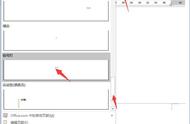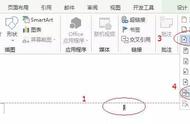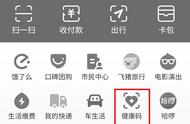15.样式的复制(适合一个文档样式复制到另一个文档中,以Word样式标准和Word为例)
步骤1:打开考生文件夹下的Word样式标准.docx
步骤2:单击[文件]选项卡,在弹出的下拉列表中单击“选项”按钮。
步骤3:在弹出的“Word选项”对话框中,单击“加载项”选项卡,在“管理”下拉列表框中选择“模板”选项,然后单击“转到”按钮。
步骤4:在弹出的“模板和加载项”对话框中,选择“模板”选项卡,单击“管理器”按钮。
步骤5:在“管理器”对话框中,选择“样式”选项卡,单击右侧的“关闭文件”按钮。
步骤6:继续在“管理器”对话框中单击“打开文件”按钮。
步骤7:在弹出的“打开”对话框中,首先在文件类型下拉列表框中选择“Word文档(*.docx) ”选项,然后选择要打开的文件,这里选择文档“Word.docx",最后单击“打开”按钮。
(上述仅供参考,若有疑问可私信或评论)